
XEM NGAY LAPTOP GIÁ CỰC ƯU ĐÃI | XEM NGAY
Trong thế giới số ngày nay, file PDF (Portable Document Format) đóng vai trò vô cùng quan trọng trong việc chia sẻ, lưu trữ và bảo quản tài liệu. Với tính bảo mật cao, khả năng hiển thị nhất quán trên mọi thiết bị và đảm bảo bố cục không thay đổi khi chia sẻ, PDF đã trở thành một chuẩn mực trong việc trao đổi thông tin.
Cho dù bạn là học sinh, sinh viên, nhân viên văn phòng hay một người nội trợ, việc hiểu rõ về file PDF là vô cùng cần thiết.
PDF là viết tắt của "Portable Document Format" (Định dạng Tài liệu Di động), một định dạng tập tin được phát triển bởi công ty Adobe Systems vào năm 1993. Mục tiêu chính của PDF là cho phép người dùng mở và xem tài liệu trên mọi nền tảng, từ Windows, MacOS đến Android, iOS, mà vẫn giữ nguyên bố cục và định dạng ban đầu.
Ý tưởng này đã tạo nên một cuộc cách mạng trong việc chia sẻ tài liệu, giúp mọi người dễ dàng tiếp cận thông tin một cách nhất quán, bất kể họ sử dụng thiết bị gì.
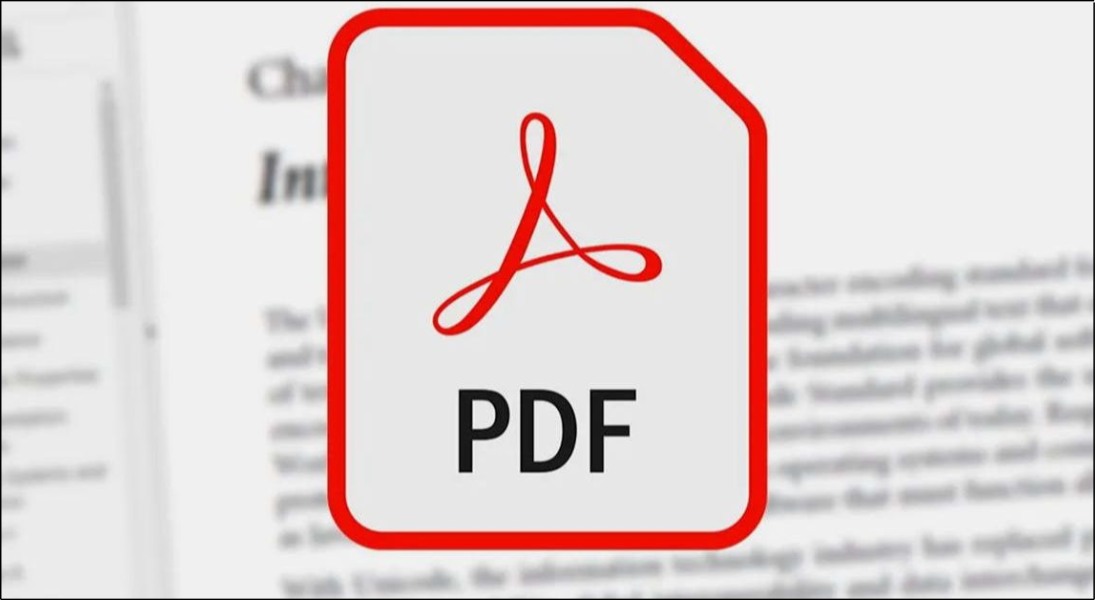
File PDF (Portable Document Format) là một định dạng tệp được sử dụng để trình bày và trao đổi tài liệu, đảm bảo vẫn giữ nguyên định dạng
Một trong những đặc điểm nổi bật nhất của PDF là tính nhất quán về bố cục. Điều này có nghĩa là file PDF sẽ hiển thị giống hệt nhau trên mọi thiết bị, hệ điều hành (Windows, MacOS, Android, iOS, Linux) và ứng dụng đọc PDF.
Ngoài ra, PDF còn hỗ trợ đa dạng nội dung, cho phép tích hợp văn bản, hình ảnh, đồ họa (GIF, vector), video, âm thanh, nút tương tác, siêu liên kết và thậm chí cả phông chữ nhúng.
Nhờ tính linh hoạt này, PDF được ứng dụng rộng rãi trong nhiều lĩnh vực, từ hướng dẫn sử dụng sản phẩm, ebook, tờ rơi quảng cáo, đơn từ hành chính đến áp phích thiết kế và tài liệu kỹ thuật.
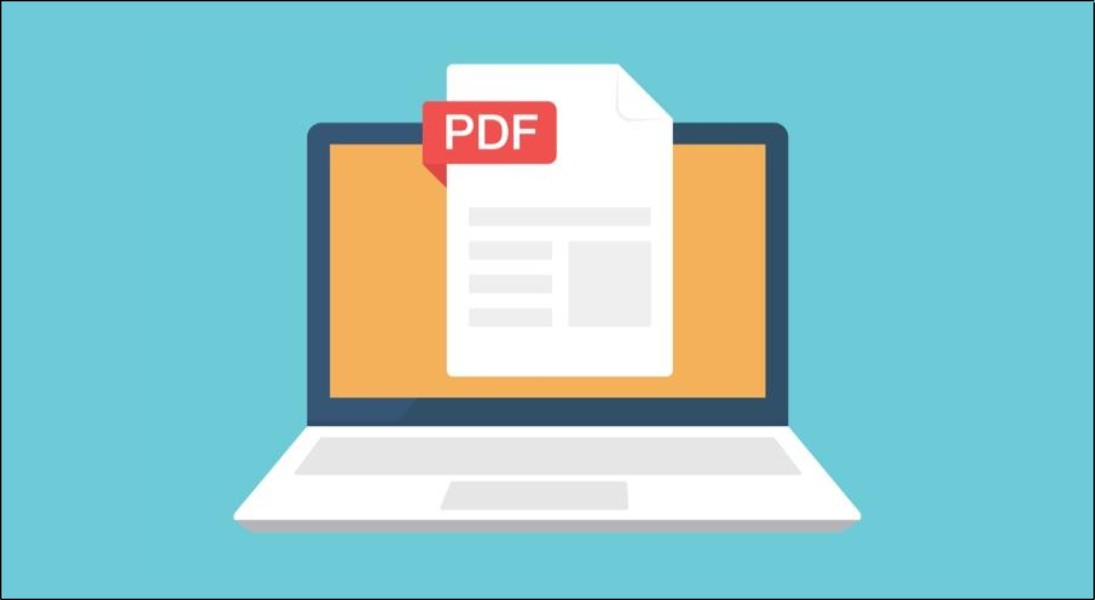
Một trong những đặc điểm nổi bật nhất của PDF là tính nhất quán về bố cục
Với những ưu điểm nổi bật về tính nhất quán, khả năng bảo mật và tính linh hoạt, file PDF đã trở thành một lựa chọn hàng đầu cho việc chia sẻ và lưu trữ tài liệu:
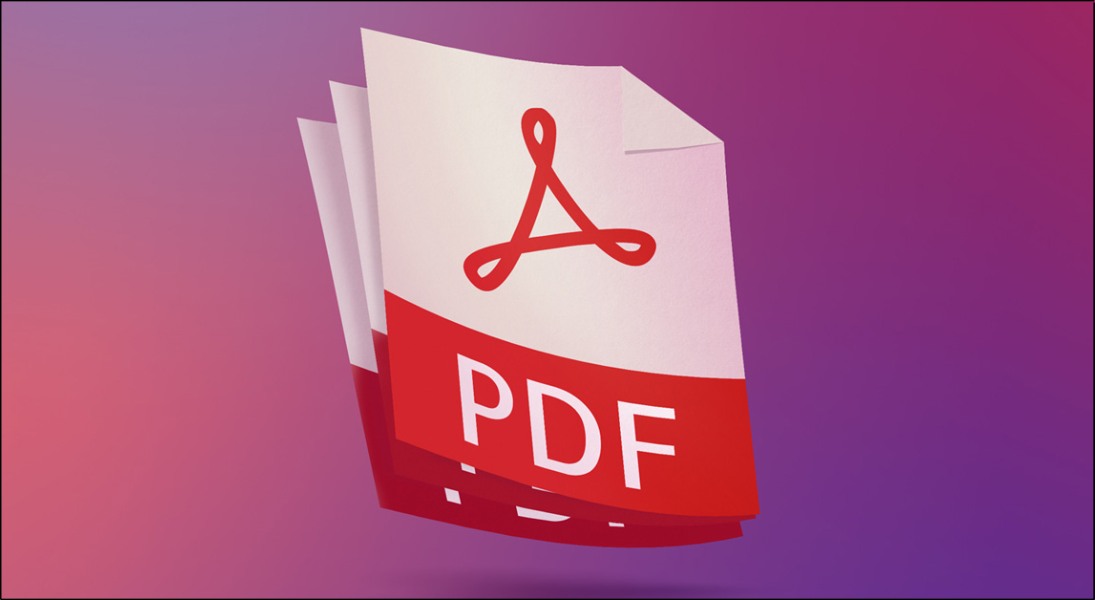
File PDF giúp giữ nguyên nội dung và bố cục trên mọi thiết bị và hệ điều hành
Mặc dù có nhiều ưu điểm, file PDF vẫn còn tồn tại một số hạn chế nhất định, chủ yếu liên quan đến khả năng chỉnh sửa và yêu cầu về phần mềm chuyên dụng:
Đây là cách đơn giản nhất để xem file PDF, được hỗ trợ rộng rãi trên các trình duyệt web phổ biến như Chrome, Firefox, Cốc Cốc và Edge. Để thực hiện, bạn chỉ cần nhấp chuột phải vào file PDF, chọn Open with và chọn trình duyệt web mà bạn muốn sử dụng.
Bạn cũng có thể nhấp đúp vào file PDF nếu trình duyệt web đã được đặt làm ứng dụng mặc định để mở file PDF.
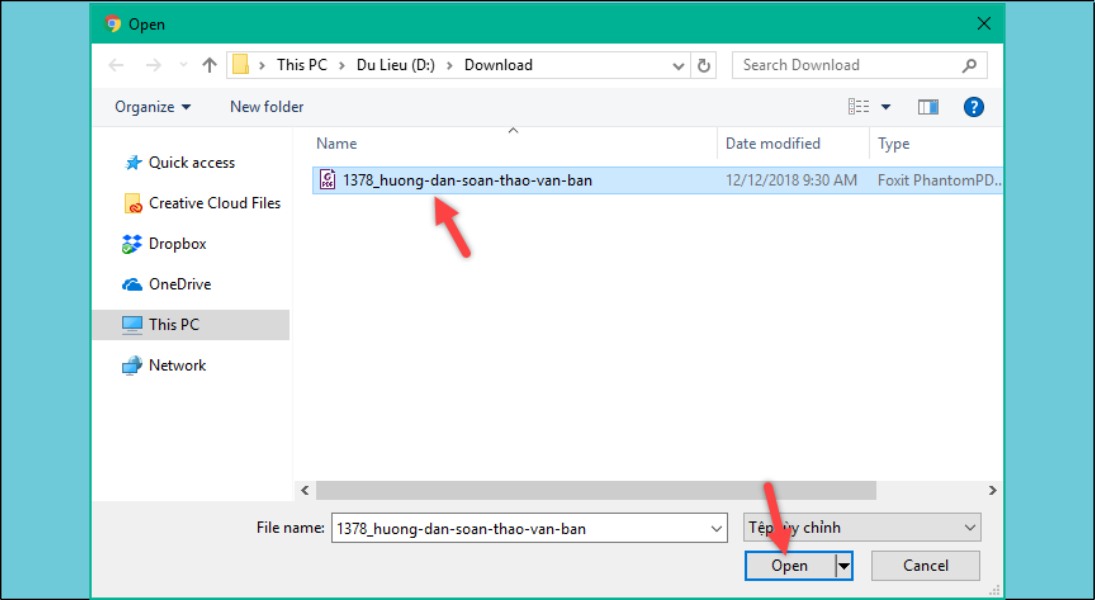
Bạn chỉ cần nhấp chuột phải vào file PDF, chọn Open with và chọn trình duyệt web mà bạn muốn sử dụng
Nếu bạn muốn có trải nghiệm đọc PDF tốt hơn với nhiều tính năng hơn, bạn có thể sử dụng các phần mềm đọc PDF chuyên dụng miễn phí. Dưới đây là một số gợi ý từ Điện máy XANH:
Ngoài ra, bạn cũng có thể tham khảo một số lựa chọn nhẹ nhàng khác như SumatraPDF, Slim PDF Reader và MuPDF.
Nếu bạn cần chỉnh sửa file PDF một cách chuyên nghiệp và có nhiều tính năng nâng cao, bạn nên sử dụng các phần mềm trả phí trên máy tính như Adobe Acrobat Pro, PhantomPDF, Nitro Pro, Foxit PDF Editor và PDFelement.
Các phần mềm này cung cấp đầy đủ các công cụ để chỉnh sửa văn bản, hình ảnh, thêm chú thích, tạo biểu mẫu và bảo mật tài liệu. Tuy nhiên, nếu bạn chỉ cần chỉnh sửa đơn giản, bạn có thể sử dụng Microsoft Word để thay thế.
Nếu bạn không muốn cài đặt phần mềm, bạn có thể sử dụng các công cụ chỉnh sửa PDF trực tuyến miễn phí như PDFescape, DocHub, PDF Buddy và Canva.
Các công cụ này cho phép bạn tải file PDF lên, chèn chữ, hình ảnh, chữ ký, liên kết và sau đó tải về file đã chỉnh sửa. Tuy nhiên, bạn cần lưu ý rằng các công cụ trực tuyến thường có giới hạn về dung lượng file và số lượng tính năng.

Nếu bạn không muốn cài đặt phần mềm, bạn có thể sử dụng các công cụ chỉnh sửa PDF trực tuyến miễn phí để chỉnh sử file PDF
Việc chuyển đổi file PDF sang định dạng Word hoặc Excel sẽ giúp bạn dễ dàng chỉnh sửa nội dung chi tiết. Để thực hiện, bạn có thể sử dụng các website trực tuyến như smallpdf.com, pdfsimpli.com, EasePDF,...
Các bước thực hiện rất đơn giản: truy cập website, tải tệp, chọn chuyển đổi và tải xuống file đã chuyển đổi (thường ở dạng file nén Zip, bạn cần giải nén để sử dụng).
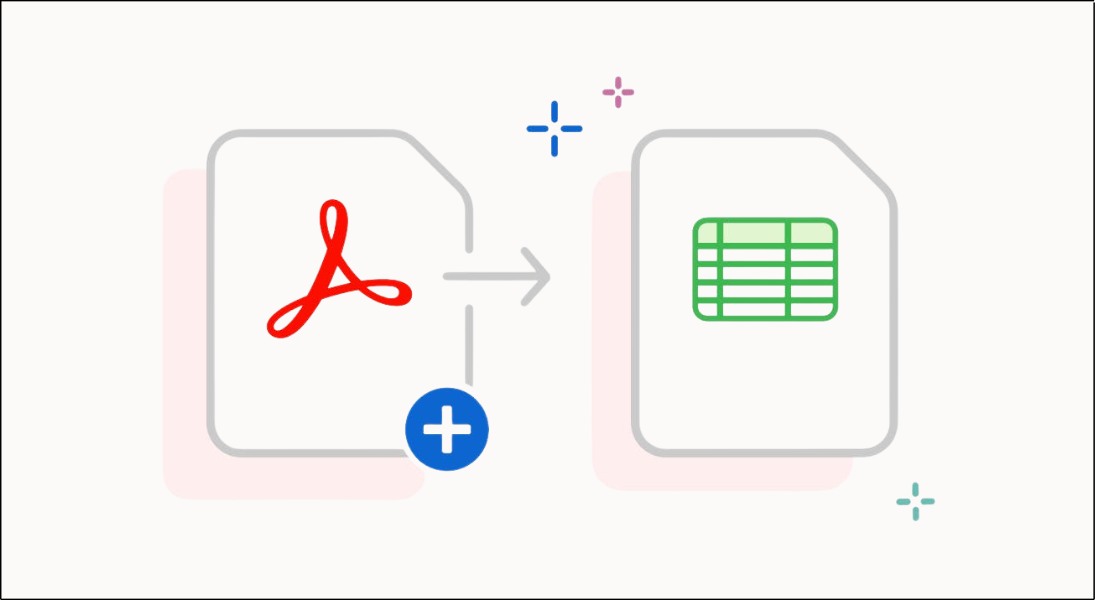
Chuyển đổi PDF sang Word/Excel
Việc chuyển đổi file PDF sang định dạng hình ảnh sẽ giúp bạn dễ dàng chia sẻ hình ảnh từ tài liệu lên mạng xã hội hoặc sử dụng trong các ứng dụng khác. Bạn có thể sử dụng các website trực tuyến để thực hiện việc này một cách nhanh chóng và dễ dàng.
Các bước thực hiện tương tự như chuyển đổi sang Word/Excel: truy cập web, tải tệp và tải xuống file đã chuyển đổi (thường ở dạng file nén Zip, bạn cần giải nén để sử dụng).
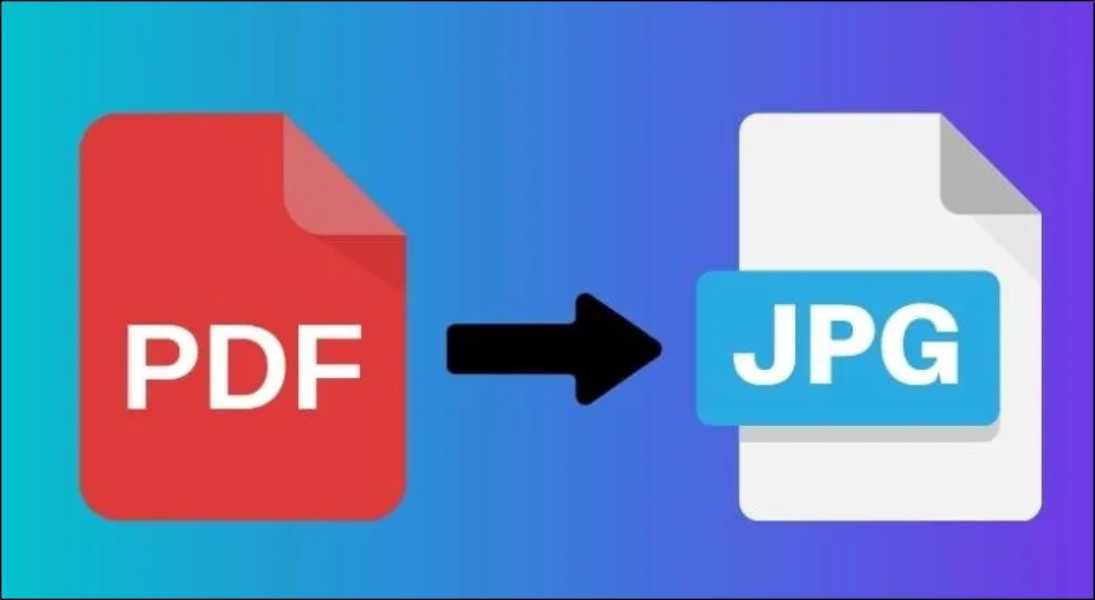
Chuyển đổi PDF sang định dạng hình ảnh (PNG, JPG)
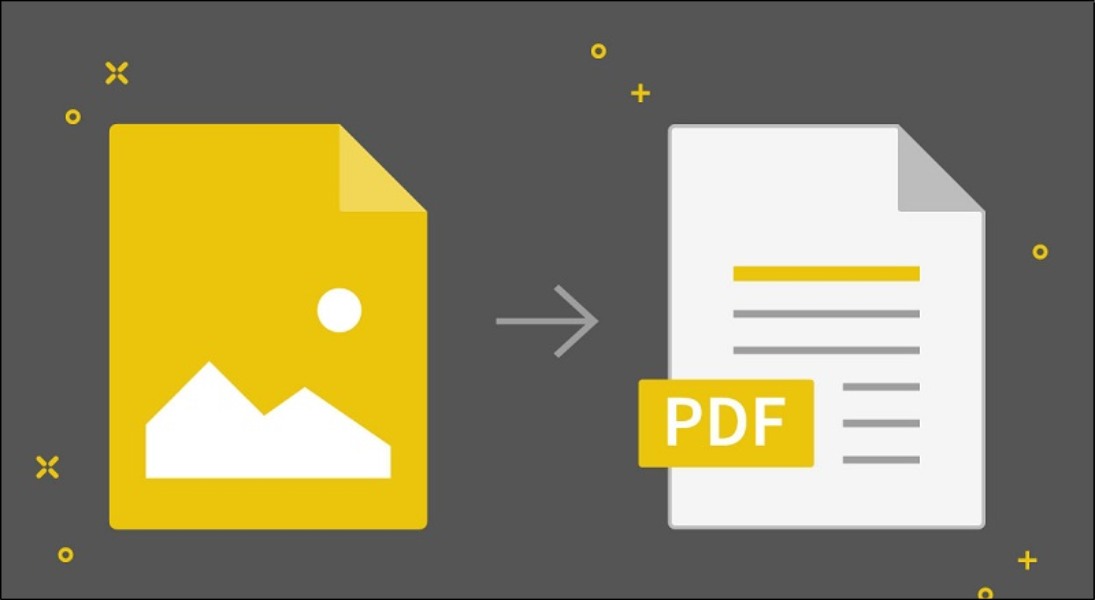
Chuyển đổi từ định dạng khác sang PDF (Tạo file PDF)
Nếu bạn muốn bảo vệ file PDF của mình khỏi những truy cập trái phép, bạn có thể sử dụng các tính năng bảo mật như đặt mật khẩu, cấm in, cấm sao chép và chặn chỉnh sửa. Các công cụ hỗ trợ bạn thực hiện việc này bao gồm PDFMate, PDF Converter Free, PDF Creator, PrimoPDF, Soda PDF và FoxyUtils.
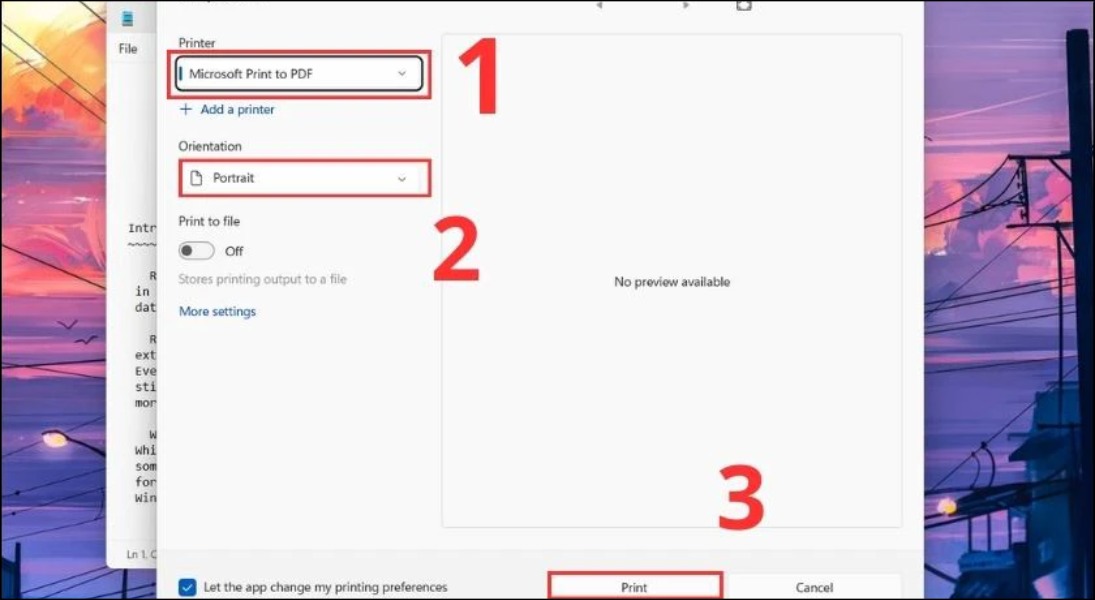
Nhấp chuột phải vào file PDF, chọn Print, sau đó chọn máy in và tùy chỉnh các thiết lập in ấn
File PDF hoạt động bằng cách tập hợp và nén dữ liệu (văn bản, hình ảnh, âm thanh, video) lại thành một file duy nhất, giúp file có kích thước nhỏ hơn và dễ dàng chia sẻ hơn.
PDF quan trọng và phổ biến nhờ vào:
Có, bạn hoàn toàn có thể tạo file PDF từ ảnh.
Cách thực hiện: Mở ảnh bằng ứng dụng xem ảnh, sử dụng chức năng "Print" hoặc "Save as PDF" (Ctrl + P > Microsoft Print to PDF trên Windows; Print > Save as PDF trên Android/MacOS/iOS).
File PDF là một định dạng tài liệu vô cùng quan trọng và tiện lợi trong công việc, học tập và cuộc sống hàng ngày. Hy vọng bài viết này đã cung cấp cho bạn những kiến thức hữu ích về file PDF, giúp bạn sử dụng định dạng này một cách hiệu quả nhất.

↑
Đang xử lý... Vui lòng chờ trong giây lát.